受信メールの添付ファイル処理
メールの添付ファイルをダブルクリックで開くと、Becky! は保存不可能な一時フォルダにファイルを展開して開きます。
Biz Attacher for Becky! では、添付ファイルを右クリックして表示される「コンテキストメニュー」からの保存動作を変更し、より便利でスピーディなファイル操作を提供します。
Ver, 3.2.9.0 では、Mark of The Web 機能に対応しておりますので、さらに安全性を高めております。
お使いの Biz Attacher for Becky! のバージョンが古い場合は、ダウンロードページから最新版をダウンロードしてご利用ください。
名前を付けて保存
受信した添付ファイルを右クリックして、ポップアップメニューから「名前を付けて保存」を選びます。
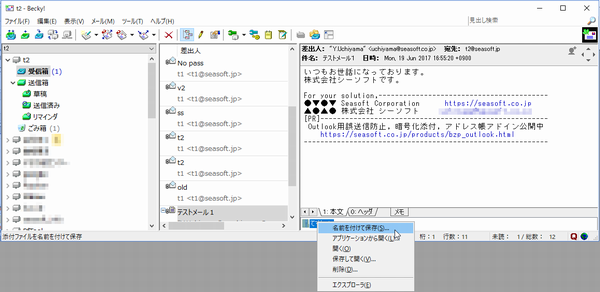
BkBizAttacher では、メールボックスのフォルダごとにファイルの保存先を記録できます。
該当のメールボックスフォルダで前回保存したフォルダが優先的に保存されるよう、保存先フォルダの選択画面が表示されます。(フォルダの関連付けが有効の場合)
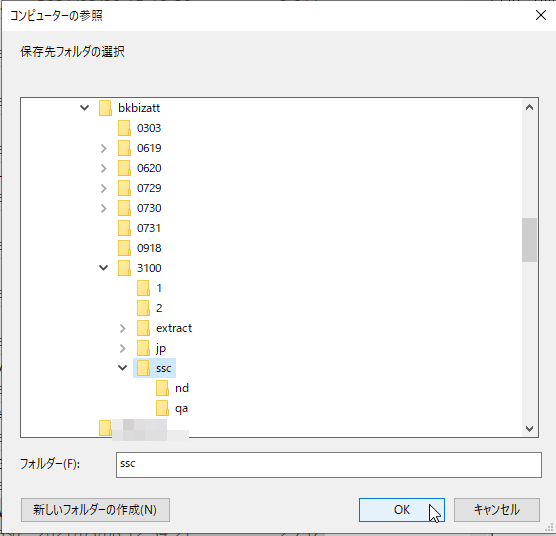
Becky!の標準動作では、次のように保存先を指定する画面が表示されます。
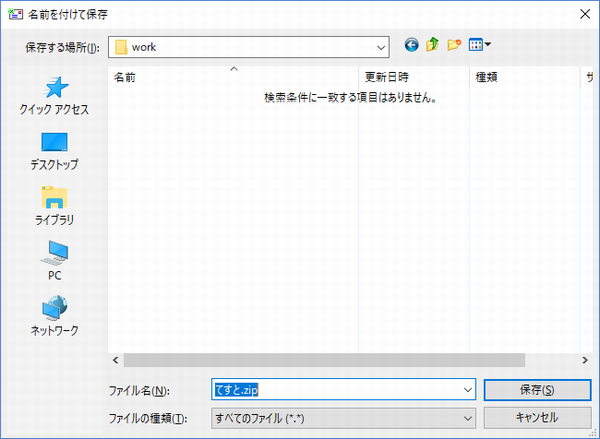
BkBizAttacherでは、対応可能な圧縮形式ファイルを自動的に展開する機能があるため、展開可能な圧縮ファイルの場合は「名前を付けて保存」処理ではなく「保存先フォルダの選択」が表示されます。
ファイルを保存する際に、Becky!の挙動で保存したい場合、添付ファイルのコンテキストメニュー選択時に、[Ctrl]キーを押しながらメニューを選択してください。
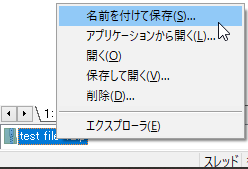
※[Ctrl]キーを押してファイルの保存処理に Becky! の機能を利用した場合、メールフォルダの展開フォルダの記録を取ることができないため、メールフォルダの保存先情報は更新されません。
※拡張子を zip から _zip などに変更して送信している場合、受信者には保存時に zip に変更するように伝える必要があります。
保存したファイルをエクスプローラで確認すると次のようになっています。
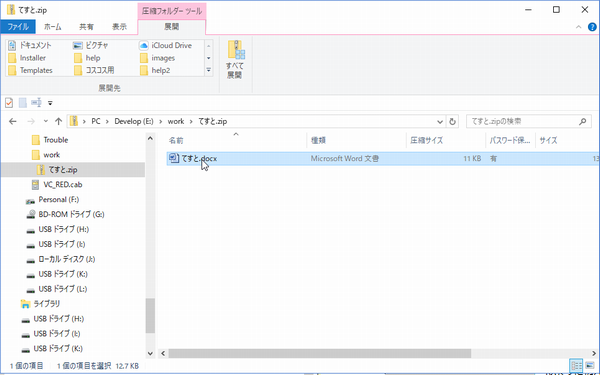
暗号化ZIP書庫が添付されたメールの場合、圧縮ファイルの内容をダブルクリックで開いたり、別のフォルダにコピーする際に、パスワードの入力を求められます。
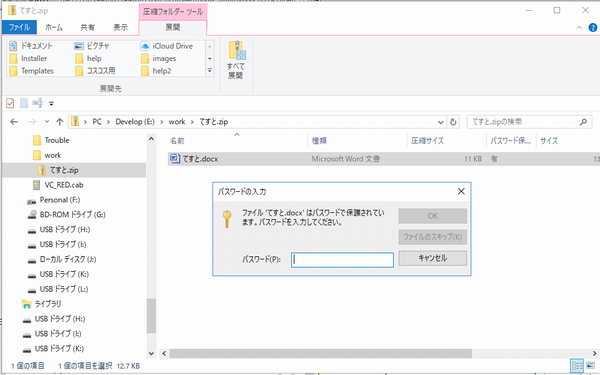
正しいパスワードを入力することで、ファイルを開いたりコピーしたりできるようになります。
保存して開く
コンテキストメニューの「保存して開く」を選択した場合も、上記「名前を付けて保存」と同等の動作を行います。
保存完了後に、Windows に関連付けられたアプリケーションが保存ファイルを指定した状態で起動します。
アプリケーションで開く
コンテキストメニューの「アプリケーションで開く」を選択した場合、すでに保存済みのファイルがあれば、直ちに開かれます。
注意事項
BkBizAttacher は、送信者が通知したパスワードを復元することはできません。
パスワードを紛失した場合の復元などに関して一切の義務・責任を負いませんのでご了承ください。
コンピュータウィルスの大半がメールに添付されたファイルを介して感染します。
添付ファイルを開く際は十分に安全性を確かめてから行うようにしてください。
 Seasoft Corporation
Seasoft Corporation
 パーソナル
パーソナル